В. Дронов - Macromedia Flash Professional 8. Графика и анимация
- Название:Macromedia Flash Professional 8. Графика и анимация
- Автор:
- Жанр:
- Издательство:БХВ-Петербург
- Год:2006
- Город:СПб
- ISBN:5-94157-907-1
- Рейтинг:
- Избранное:Добавить в избранное
-
Отзывы:
-
Ваша оценка:
В. Дронов - Macromedia Flash Professional 8. Графика и анимация краткое содержание
Подробно, доступно и с юмором рассматривается создание современной интернет-графики и анимации с помощью пакета Macromedia Flash Professional 8. Описываются основные инструменты рисования и правки графики, использование слоев, образцов и библиотек, работа с текстом, импорт графики, видео и звука. Рассмотрен процесс производства фильмов стандартными, и весьма богатыми, средствами Flash. Также приводятся краткое описание встроенного языка программирования Flash — Action Script — и методика его применения для разработки интерактивных элементов. Рассказывается о публикации готового изображения или фильма для распространения через Интернет.
Macromedia Flash Professional 8. Графика и анимация - читать онлайн бесплатно ознакомительный отрывок
Интервал:
Закладка:
Для трансформаций цвета служит особый инструмент, называемый Gradient Transform ("Трансформатор градиента"). Хоть он и называется трансформатором именно градиента, но с его помощью можно манипулировать и графическим цветом. В этом разделе, кстати, работу с этим инструментом мы начнем рассматривать на примере именно графического цвета — так будет нагляднее.
Чтобы выбрать инструмент "трансформатор градиента", достаточно щелкнуть по кнопке, находящейся в главном инструментарии:

Или нажать клавишу клавиатуры. Теперь, чтобы настроить цвет какой-либо фигуры, щелкнем ее мышью. Эта фигура будет выделена особым образом (рис. 6.13). Как мы видим, она помещается в уже знакомый нам прямоугольник выделения; на разных его сторонах и в центре находятся маркеры, с помощью которых и выполняется трансформация цвета.
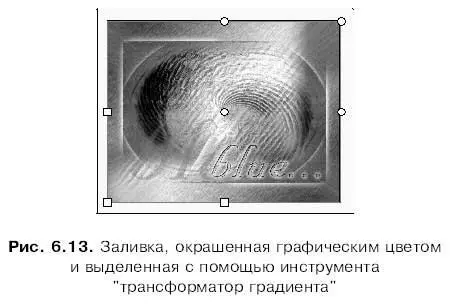
Выделить фигуру, окрашенную сплошным цветом, при выбранном инструменте "трансформатор градиента" невозможно. Трансформации цветов доступны только для сложных цветов.
Что же можно делать с выделенной таким образом фигурой?
Во-первых, мы можем смещать ее цвет. Для этого нужно перетащить мышью круглый белый маркер, находящийся в центре прямоугольника выделения, — маркер смещения. Результат такой операции показан на рис. 6.14 — графический цвет был смещен вправо и вверх.

Во-вторых, можно изменять геометрические размеры образца цвета. Чтобы добиться этого, нужно перетащить мышью один из трех больших квадратных маркеров изменения размера. Маркер на левой стороне прямоугольника выделения меняет ширину образца цвета, а маркер на нижней стороне — его высоту. Если же нам нужно менять одновременно и ширину, и высоту прямоугольника с сохранением его пропорций, воспользуемся маркером, расположенным в его левом нижнем углу. Пример изменения размеров образца графического цвета показан на рис. 6.15 — он был сжат по горизонтали.
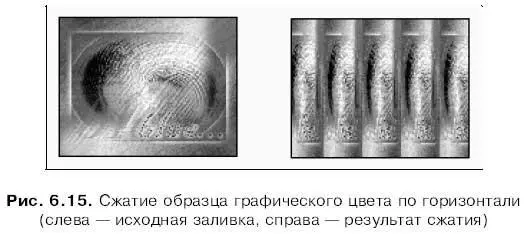
На рис. 6.15 хорошо видно, что, если размеры образца графического цвета оказываются меньше размеров заполненной им фигуры, для заполнения ее будет использовано несколько изображений-заливок, составляющих графический цвет. Опытные художники говорят в этом случае, что программа выполняет закраску мозаикой (по-английски: tile).
В-третьих, можно вращать образец графического цвета вокруг центра, обозначенного маркером смещения. Для этого нужно перетаскивать мышью круглый маркер, расположенный в правом верхнем углу прямоугольника выделения, — маркер вращения. Результат, достигаемый при этом, показан на рис. 6.16. В этом случае также может быть использована мозаика, так как по высоте изображение-заливка оказалось уже, чем нужно для того, чтобы заполнить фигуру целиком.
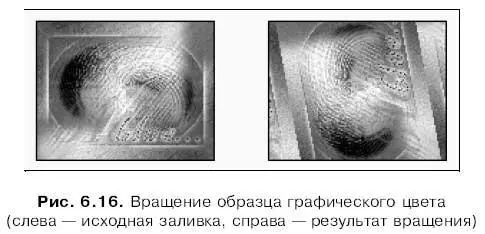
В-четвертых, образец графического цвета можно сдвигать относительно заполняемой им фигуры. Для этого достаточно перетащить мышью один из двух круглых маркеров сдвига, расположенных на правой и верхней стороне прямоугольника выделения. Верхний маркер "отвечает" за сдвиг по горизонтали, правый — соответственно за сдвиг по вертикали. Результат сдвига образца графического цвета показан на рис. 6.17.
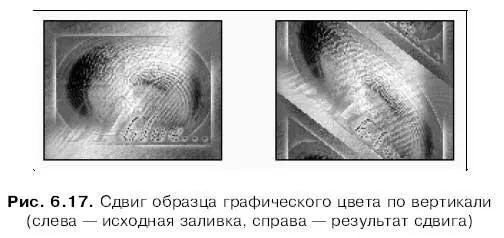
Многие из этих действий мы можем выполнять и над линейными градиентными цветами. А именно — смещение, изменение одного из размеров и вращение. На рис. 6.18 показаны все доступные маркеры.

В случае же радиального градиентного цвета все немного по-другому. Посмотрим на рис. 6.19 — и сразу станет понятно, почему. Прежде всего, здесь нужно говорить не о прямоугольнике, а об окружности выделения. Далее, сразу не понятно, какой маркер за что "отвечает". Хорошо заметны только маркер смещения (он всегда находится в центре) и маркер изменения размера, а именно, ширины (он находится справа и имеет вид квадрата — это единственный квадратный маркер из всех изображенных на рисунке). Остальные же маркеры мы сейчас рассмотрим.
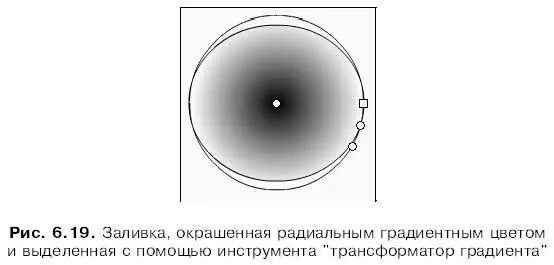
Если, начиная от маркера изменения ширины образца, следовать вдоль окружности выделения по часовой стрелке, первым встретившимся нам маркером будет маркер изменения радиуса окружности. (Не путайте его с маркером изменения ширины!) Попробуем переместить оба этих маркера и посмотрим, что получится (рис. 6.20).
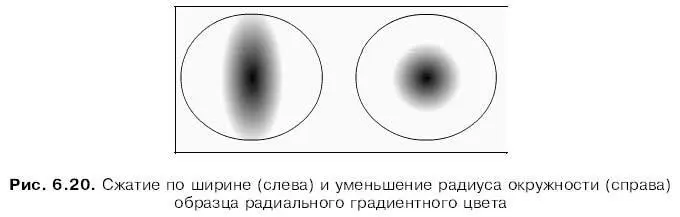
Если продолжать наше воображаемое путешествие по окружности, то следующим маркером будет маркер вращения. Как им пользоваться, мы уже знаем.
Обычно, если мы окрасим заливки в градиентный или графический цвет, Flash делает эти цвета независимыми друг от друга. При этом считается, что каждая заливка на рабочем листе существует сама по себе, вне зависимости от того, какие заливки ее окружают. Это хорошо заметно на рис. 6.21.
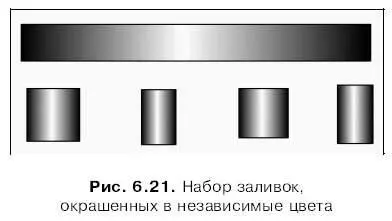
Однако иногда бывает нужно создать набор заливок, окрашенных в зависимые или фиксированные цвета. Например, такой, какой показан на рис. 6.22 — там хорошо видно, что один цвет как бы "растягивается" на несколько заливок, в то время как его начало зафиксировано в одной из них.
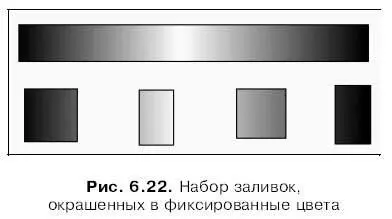
Чтобы создать фиксированный цвет, следует воспользоваться модификато ром Lock Fill(Фиксация заливки), доступным при выборе инструментов "кисть" или "ведро с краской". Он включается кнопкой-выключателем:
Читать дальшеИнтервал:
Закладка:










